Экосистема webinar.ru подойдет для проведения онлайн-мероприятий, вебинаров и встреч. Сервис — русскоязычный.
- Бесплатно здесь можно обучать до 5 человек и загрузить до 0.5 ГБ файлов. Дальше тарифы меняются, в зависимости от задач.
- Самые невысокие тарифы для совещаний — от 1596 рублей в месяц (при оплате за год).
- Плата за обучающие мероприятия начинается с 4796 рублей в месяц (при оплате за год). Тариф позволяет подключать к вебинару до 30 человек и загружать до 25 ГБ файлов.
- Самые высокие тарифы для компаний, которые решают маркетинговые задачи. Здесь тариф начинается от 13995 рублей в месяц (при оплате за год). Подключать к мероприятию можно до 300 человек.
Нажмите кнопку «Вход для клиента» (в правом верхнем углу). Откроется другая вкладка с адресом events.webinar.ru — именно по этому адресу находится администраторская панель вебинаров. Сохраните в закладки оба адреса.
Нажмите «Создать аккаунт».

Webinar.ru — Инструктаж по использованию платформы
Прокрутите колонку справа до кнопки «Да, буду проводить вебинары». Заполните все поля для регистрации и нажмите кнопку «Попробовать бесплатно».
После регистрации попадете в личный кабинет. На платформе можно создавать вебинары двух типов: запланированные и быстрые. Быстрые встречи удобны, если надо срочно провести совещание узким кругом или нужно протестировать качество связи и звука. Кнопка «Быстрая встреча находится в верхней строке.
Нажмите на поле «Запланировать», затем выберите, что хотите запланировать «Вебинар» или «Встречу».

Впишите название, установите дату и время проведения мероприятия. Справа появится ссылка, которой надо поделиться с участниками.
Установите продолжительность вебинара — это информация для участников, установка продолжительности никак не повлияет на ход мероприятия.


Рядом с названием вебинара (вверху) установлен таймер встречи и кнопка паузы. Когда вы ставите вебинар на паузу, то участники перестают слышать ведущих, уходят кнопки реакции и не ведется запись вебинара.
Обычно в вебинаре участвует администратор и эксперт. При этом любой участник может отправить запрос на выход в эфир. Кнопка «Выйти в эфир» располагается вверху колонки с чатом.
Окно справа переключается на вкладки «Вопросы», «Чат», «Участники», «Файлы», «Настройки».
- Во вкладке «Участники» все гости будут указаны списком, вверху — администраторы и ведущие мероприятия. Нажав на три вертикальные точки рядом с именем, администратор может дать дополнительные права участникам.
- В чем отличия «Вопросов» и «Чата»? В чате сообщения идут в общем потоке и видны всем. «Вопросы» появляются отдельным списком, больше вероятности, что он не потеряется в общем потоке.
- Во вкладке «Файлы» указаны все загруженные администратором документы. Администратор может разрешить участникам просматривать или скачивать их — для этого надо нажать на три вертикальные точки под файлом.
У основного окна есть кнопки внизу: подключить показ экрана или конкретной вкладки, режим рисования и режим презентации.
Краткая инструкция для ведущего вебинара на платформе Webinar.ru
Чтобы завершить вебинар, нажмите на значок паузы, затем на кнопку «Закончить встречу».

Вы попадете в администраторскую панель. Появится надпись, что запись вашей встречи готовится. Внизу появится статистика мероприятия. Данные представлены в виде таблицы и их можно скачать. В таблице указано, кто зарегистрировался, кто пришел, кто был активным на вебинаре.
Дополнительно можно выгрузить сообщения из чата и вопросы.
Источник: sdelano.media
Настройка и работа с Webinar

Платформа Webinar.ru представляет собой систему для удаленного проведения встреч, вебинаров, курсов и других мероприятий. На платформе зарегистрировано более 10 тыс. компаний, которые каждый месяц проводят 19,5 тыс. вебинаров с аудиторией 1,1 млн человек. Сервис ориентирован на работу с юридическими лицами.
Возможности Webinar
Webinar представляет собой многофункциональную экосистему с несколькими платформами для проведения различных мероприятий через интернет:
- Webinar — проведение вебинаров;
- Webinar Enterprise — вебинары для компаний со штатом свыше 100 сотрудников;
- COMDI — организация онлайн-трансляций (обучение, презентации, партнерские конференции, обращения к сотрудникам);
- We Study — организация обучающих курсов;
- Webinar Meetings — совещания, тренинги, встречи онлайн.

Поскольку сфера деятельности сервиса весьма обширна, остановимся только на вебинарах и возможностях платформы:
- подготовка и проведение вебинаров, встреч и совещаний;
- наличие виртуального помощника;
- хранение файлов в облаке Webinar;
- чат;
- демонстрация собственных видеофайлов, роликов со сторонних сервисов;
- тестирование, организация голосования;
- использование маркера для рисования и совместная работа на виртуальной доске;
- демонстрация экрана;
- брендирование с использованием баннеров, лого и другой корпоративной атрибутики;
- автоматическая запись мероприятия с инструментами для последующего редактирования (обрезка, выбор качества картинки, конвертация в MP4 и пр.);
- конструктор лендинга вебинара;
- оповещение о вебинаре;
- статистика и аналитика;
- API.
Создание и настройка вебинара
Сервис доступен после регистрации и подходит для мобильных и десктопных устройств. Система работает без установки специализированного ПО. Как запуск, так и участие в мероприятии можно организовать с десктопного устройства без предустановки клиента (через браузер). Для мобильного устройства необходимо установить приложение Webinar.

Для регистрации на платформе необходимо ввести контактные данные, придумать пароль и ответить на вопросы о частоте проведения и количестве участников мероприятия. После регистрации учетной записи пользователю будет доступен вход в личны й кабинет и бесплатное создание вебинара.

Войдя в аккаунт, вы можете создать вебинар под свои задачи или потренироваться для запуска будущих проектов. Для этого выберите опцию «Запланировать» и заполните основные поля в форме:
- название;
- время и дата проведения;
- длительность мероприятия.

Для привлечения участников создайте лендинг вебинара — стартовую страницу, на которой можно добавить:
- основные данные о мероприятии (тема, дата, время, периодичность, длительность, стоимость);
- подробное описание, представление спикеров;
- логотип организации;
- запоминающийся URL страницы;
- форму регистрации (если формат закрытый);
- опция «Вопросы ведущему»;
- файлы для предварительного ознакомления;
- видео с ПК или сторонней платформы.

После завершение работы над лендингом воспользуйтесь соответствующей опцией и просмотрите, каким его будет видеть потенциальный участник. Обязательно пользуйтесь опцией «Сохранить изменения».

Приглашение участников
После завершения работы над лендингом и сохранения изменений вы сможете рассылать ссылку на мероприятие потенциальным пользователям. Для привлечения аудитории предназначена кнопка «Участники». После ее нажатия откроется окно, в котором можно пригласить слушателей, импортировав контакты из файла или введя адреса электронной почты вручную.

Вебинар может проводиться со свободным посещением (по умолчанию) или после предварительной регистрации. Для регистрации на мероприятии используется стандартная форма, которую вы можете изменить, добавив новые поля. Также есть опция введения модерации, чтобы на мероприятие попали только приглаш енные участники.

Перед вебинаром настройте автоматическую рассылку с напоминаниями о вебинаре. В таком случае участники не забудут о мероприятии и смогут узнать новости (например, если вы добавили спикера или файлы в лендинг).

Проведение вебинара
Файлы для показа можно загрузить непосредственно во время мероприятия, но разработчики рекомендуют сделать это заранее. Можно использовать изображения, презентации, видео. Также перед событием протестируйте систему, микрофон и камеру, при необходимости настройте интерфейс вебинарной комнаты.
Вход в вебинарную комнату и запуск вебинара осуществляется после нажатия соответствующих кнопок. Во время мероприятия может понадобиться активное участие одного из присутствующих. Чтобы дать ему слово, нажмите значок «Человечек» в правом верхнем углу, а затем выберите опцию «Пригласить в эфир».

В правом верхнем углу также находятся значки чата и функция «Задать вопрос», которой можно воспользоваться во время трансляции. При необходимости чат и вопросы можно отключить в настройках. Там же представлены другие возможности, например, проведение опросов и тестирования.

Финансовые условия
Платформа Webinar предлагает несколько опций сотрудничества. Для организации образовательных вебинаров предлагаются:
- бесплатные аккаунты с возможностью организации мероприятий до 5 человек с объемом файлов до 0,5 ГБ и безлимитом по времени;
- аккаунт Optimum 30 доступен физическим лицам, организующим мероприятия до 30 человек с размещением файлов до 25 ГБ и доступом к модулю «Обучение». Стоимость услуги составляет 4796 руб. в месяц при условии оплаты годовой подписки;
- аккаунт Pro 150 подходит для физлиц, организующих мероприятия до 150 человек с размещением файлов до 25 ГБ и доступом к модулю «Обучение». Стоимость услуги составляет 4796 руб. в месяц при условии оплаты годовой подписки;
- для вебинаров до 10 тыс. человек цена рассчитывается индивидуально.

Аналогичные тарифные планы с доступом к профильному модулю предлагаются для маркетинга:
- бесплатный;
- Optimum 300 (до 300 человек) — 13995 руб. в месяц;
- Pro 500 (до 500 человек) — 20995 руб. в месяц;
- Индивидуальный.

Совещания можно проводить на следующих финансовых условиях:
- бесплатный;
- Optimum 5 (до 5 человек) — 1596 руб. в месяц;
- Pro 25 (до 25 человек) — 3996 руб. в месяц;
- Индивидуальный.
Источник: system-itc.ru
Лучшее российское решение для онлайн-обучения — Webinar.ru представляет on-premise версию своего сервиса
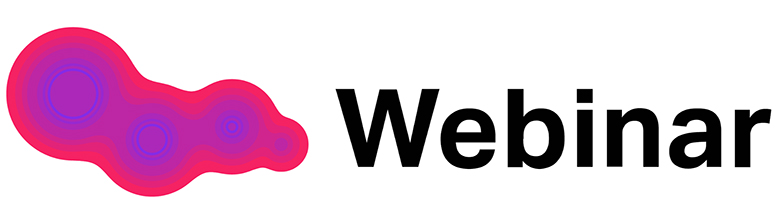
Лидер российского рынка в области сервисов для онлайн-встреч, мероприятий и удалённого обучения Webinar Group представил локальную версию своей платформы.
Экосистема Webinar в «коробочном» варианте on-premise включает:
- Webinar — платформа для проведения вебинаров
- We.Study — платформа для смешанного обучения
- Webinar Meetings — сервис для онлайн-встреч и совещаний
Эта статья познакомит Вас с архитектурой и функционалом решения Webinar. Мы рассмотрим системные требования и основные элементы интерфейса, а также предложим бесплатное пилотное тестирование в Вашей инфраструктуре.
Предисловие
С апреля 2020 года общение людей начало стремительно приобретать формат онлайн-коммуникаций. Учитывая возросшую необходимость удалённой работы и обучения, рынок ВКС (видеоконференцсвязи) стал смещаться от класических групповых мероприятий в переговорных комнатах в сторону решений для персонального онлайн общения. Этот период стал пиком востребованности онлайн сервисов ZOOM, Skype и, в том числе, Webinar.ru.
Многие из Вас стали непосредственными свидетелями развития и преобразования формата подобных онлайн планёрок, созвонов и лекций.
Поначалу планёрка на удалёнке выглядела примерно так [обобщение]:

Через пару месяцев сидения дома у большинства участников отпало всякое желание наряжаться каждый раз перед выходом в эфир. А многие даже стали отключать трансляцию своего видеопотока.
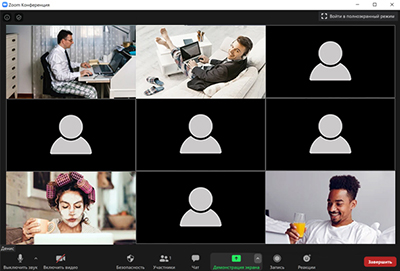
Ну а сейчас, спустя почти 2 года, большое количество сотрудников так и остались на удалёнке. Онлайн формат встреч стал обыденностью, а красивые симметричные видеоконференции превратились в рутинные голосовые созвоны с редким подключением видео со стороны докладчиков.

Безусловно, часть встреч проходит по-прежнему в режиме симметричных видеоконференций, но удалёнка — будь то дистанционное обучение или рабочая встреча, проходит преимущественно в голосовом формате с демонстрацией контента и небольшим количеством докладчиков на экране.
Опираясь именно на такой сценирий проведения онлайн мероприятий, я начну свой обзор сервиса Webinar Meetings, входящего в состав «коробочного» и облачного решения от Webinar.
Webinar Meetings
Это модуль экосистемы от Webinar Group, позволяющий проводить видео и аудио конференции, используя браузер ПК или мобильные приложения. На данный момент функционал сервиса Webinar Meetings позволяет создавать мероприятия с 30 докладчиками. Все участники могут транслировать своё видео в конференцию, но интерфейс будет отображать одновременно только 9 потоков. Но эти 9 окон могут отображать всех докладчиков по очереди, путём их пролистывания через интерфейс сервиса. В ближайшее время планируется увеличение максимального количества одновременных участников конференции Webinar Meetings до 100 подключений.
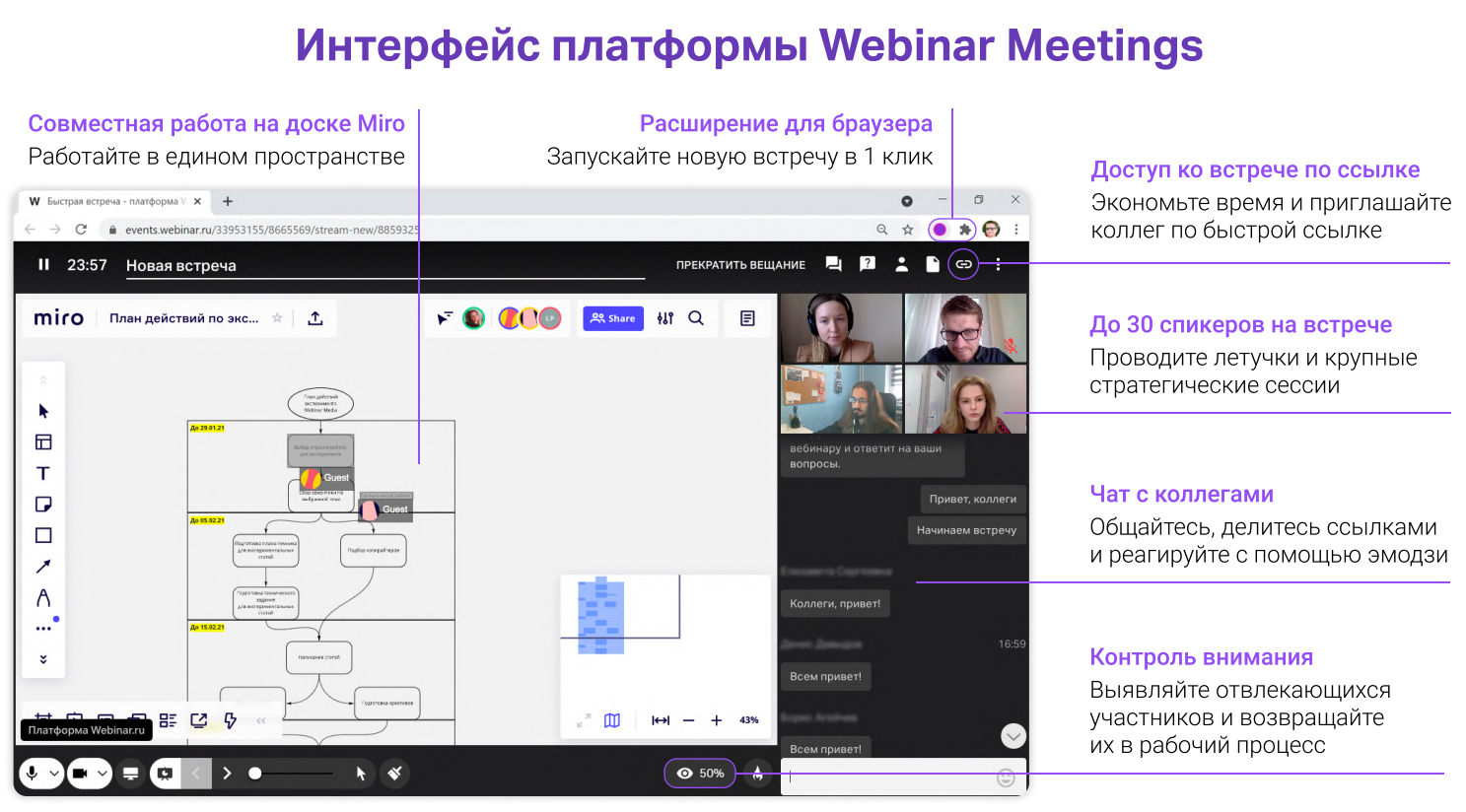
Webinar
Этот модуль позволяет проводить вебинары до 10000 участников с 6 докладчиками. Широчайший набор инструментов для презентации и коллективного обучения делают этот продукт незаменимым решением для крупных организаций и образовательных учреждений. Модуль Webinar позволяет создавать 2 типа мероприятий: вебинары и встречи. Отличия незначительны и большинство ниже описанного функционала доступно в обоих вариантах мероприятий.
Из важных особенностей формата вебинаров, например, можно выделить возможность проводить автовебинары, на основе уже проведённых ранее мероприятий.
Для активации этого режима достаточно сменить тип мероприятия с «Прямая трансляция» на «Автовебинар» и выбрать на файловом хранилище запись уже проведённого обучения или презентации.
Если ответы на вопросы участников производятся в чате, а не в прямом эфире, то разницы между прямой трансляцией и автовебинаром пользователи даже не заметят.
Этот формат актуален, когда уже есть качественно проведённое мероприятие, и его нужно повторить для другой группы студентов, сотрудников или клиентов.
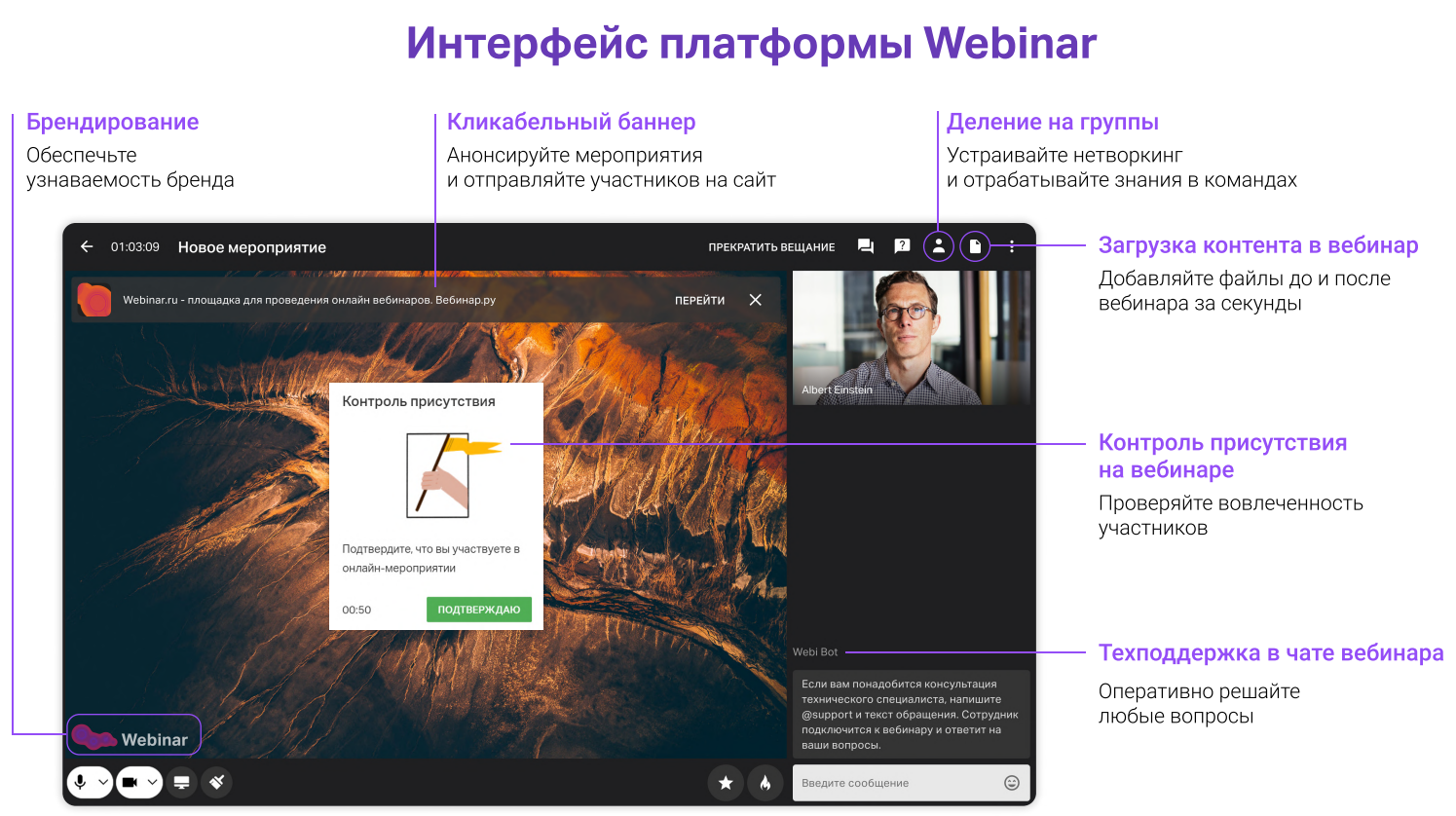
Функции Webinar и Webinar Meetings

Календарь позволяет отображать проведённые и запланированные мероприятия пользователя, участником или организатором которых он является.

Редактор позволяет планировать мероприятие на назначенную дату и время, а также создавать и оформлять уникальный лендинг для входа участников.

Существует возможность выгружать полную статистику по мероприятию, просматривать и скачивать запись конференции, включая чат и данные по всем участникам.

Система производит сбор статистических данных. Возможна выгрузка отчёта активности пользователей, географии подключений и данных по участникам.

Управление доступом к записи, редактирование и конвертация записи мероприятия с возможностью дальнейшей рассылки учатникам мероприятия.

Подтверждение регистрации, восстановление пароля, напоминания о запланированных конференциях, уведомления о регистрациях.
Основные элементы интерфейса мероприятия Webinar и Webinar Meetings

Позволяет проверять нахождение участника на мероприятии путём вывода на экран диалогового окна с обратным отсчётом времени. Требуется клик пользователя.
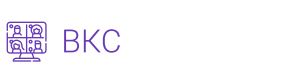
Позволяет всем участникам транслировать не только контент, но и своё видео и аудио. В вебинарах зритель также может стать докладчиком при необходимости.

Позволяет демонстрировать в высоком разрешении загруженные документы и презентации. Контент для демонстрации сохраняется в файловом хранилище сервиса.

Белая доска позволяет использовать инструменты кисть и текст. Есть возможность изменять цвет, размер шрифта и толщину кисти, работать ластиком, удаляя целые элементы.

Можно показывать весь экран или только отдельное окно какого-либо открытого приложения. Также есть функция демонстрации отдельной вкладки браузера.

Интеграция с сервисом miro обеспечивает совместную работу на бесконечной интерактивной доске. Все доски хранятся в miro. Доску можно загрузить в любое мероприятие.
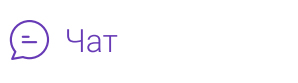
Позволяет участникам общаться в рамках мероприятия. Возможна отправка текста и эмодзи, обращение к участникам и техподдержке.

Позволяет в рамках вебинара разделять учатников на команды для совместной работы и выполнения каких-либо заданий. Это востребовано в области обучения.

Реакция «огонь» позволяет участникам выразить свой интерес к презентации или докладчику. Это показывает степень вовлечённости участников в процесс.

Оценка знаний и навыков участников, полученных в итоге мероприятия производится при помощи инструментов для голосования и прохождения тестов.

Позволяет организаторам сделать перерыв в мероприятии без отключения чата. Это позволяет сохранить актуальные данные по статистике вовлечённости.

Функционал «Баннеры», доступный в сервисах Webinar и Webinar Meetings, позволяет демонстрировать текст или изображения, которые являются ссылками.
Также, в пользовательском интерфейсе есть кнопка «Быстрая встреча», которая позволяет в один клик создать мероприятие и войти в него. Далее можно оперативно разослать ссылку необходимым участникам и начать видеоконференцию, используя весь функционал сервиса.
We.Study
Модуль We.Study — это виртуальный учебный центр, позволяющий проводить обучение, адаптацию и сертификацию путём создания специализированных курсов.
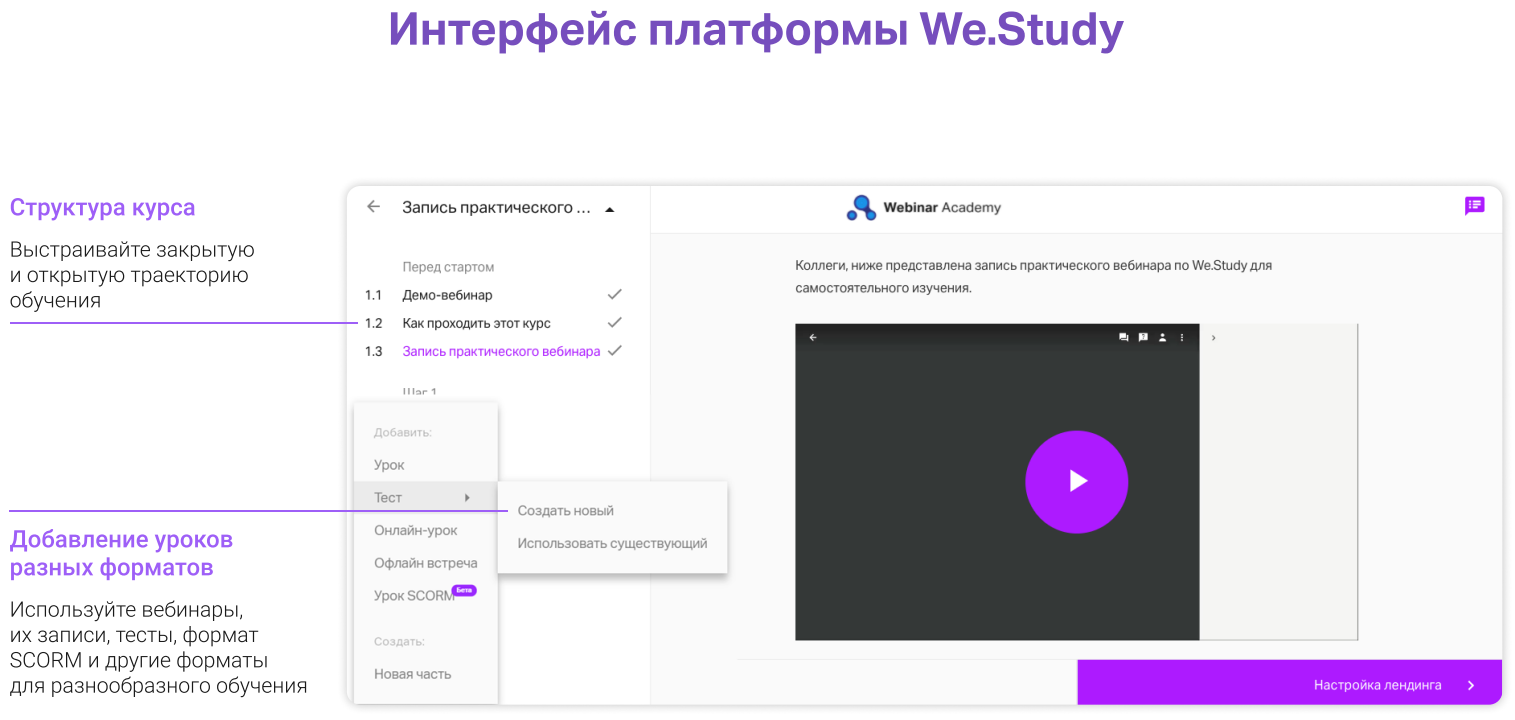
Функции We.Study

Позволяет отображать все курсы организации, а также только курсы пользователя, участником или создателем которых он является.

Включает в себя описание, настройку и структуру курса. Доступен просмотр участников, проходящих данный курс, а также отправка им писем и новостей.

Позволяет присваивать теги пользователям для сегментации и дальнейшего эффективного анализа результатов курса, используя фильтрацию.

Расчёт вероятности отказа производится по анализу десятков параметров и позволяет определить, кто из учащихся, скорее всего, не завершит обучение.

Уведомление участников обучения о необходимости проверки заданий, назначения даты курса, или приглашение модерировать.

Редактор курса обеспечивает создание: курса из шаблона, уроков, офлайн-мероприятий. Добавление различного контента.

Рассылка о приглашение на курс, подтверждение регистрации и оплаты курса. А также уведомления в почту об ответах и комментариях.

Используя функционал сквозной аналитики можно получить полную статистику по всем курсам и участникам для анализа.

Структура We.Study
Конструктор создания курсов We.Study очень функционален, но в то же время лаконичен и прост.

Слева расположена панель структуры курса с отображением всех его модулей. Менять расположение разделов можно обычным перетаскиванием их мышью в нужное место. Нумерация пересчитается автоматически.
Справа основное поле создания курса — инструменты очень похожи на новый редактор статей хабра. Можно использовать различное форматирование текста и заголовков, добавлять изображения.
При необходимости, есть возможность загрузить из хранилища сервиса видео ролик или запись какоко-либо проведённого вебинара, и добавить в тело курса в качестве дополнительного учебного материала.
В качестве промежуточной оценки успеваемости, между модулями можно размещать проверочные тесты. Результаты помогут участникам оценить свой текущий уровень знаний, а организаторам — качество составленного учебного материала. Также данные тестов могут использоваться для аналитики вовлечённости и оттока участников.
Доступна автопроверка и оценка результатов по заранее сохранённым вариантам ответов.
Также, в процессе прохождения курса, на каких-либо этапах можно планировать онлайн или офлайн встречи, необходимые для прохождения обучения.
По результатам прохождения курса проводится финальное тестирование, итогом которого становится генерация и выдача именного сертификата.
Поддержка SCORM-уроков
SCORM (англ. Sharable Content Object Reference Model — «модель ссылок на совместно используемые объекты содержимого») — это международный стандарт, по которому создаются электронные курсы.
Платформа We.Study поддерживает работу с курсами и уроками, созданными по стандарту SCORM. Это позволяет сохранить уже сделанные инвестиции в существующие SCORM-курсы при переходе на решение от Webinar Group.
Архитектура On-Premise решения Webinar
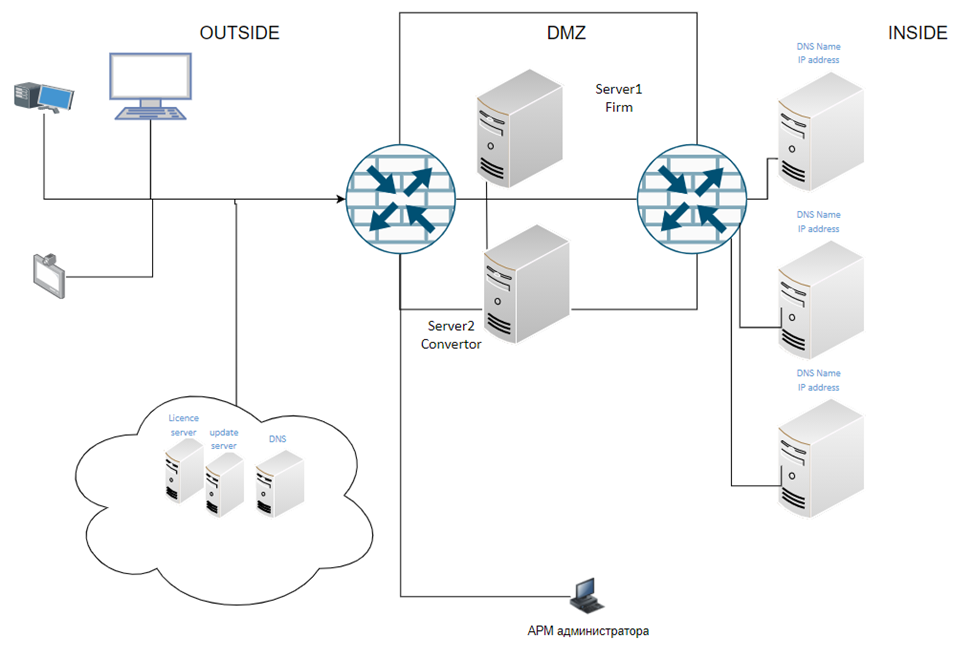
Система состоит минимум из двух серверов.
Первый сервер обеспечивает работу основных компонентов системы и базируется на Linux-платформе (Debian или Ubuntu)
Linux-сервер Webinar
В качестве среды для сервера этой роли можно использовать физическую или виртуальную платформу следующей производительности:
Подключения
Источник: habr.com